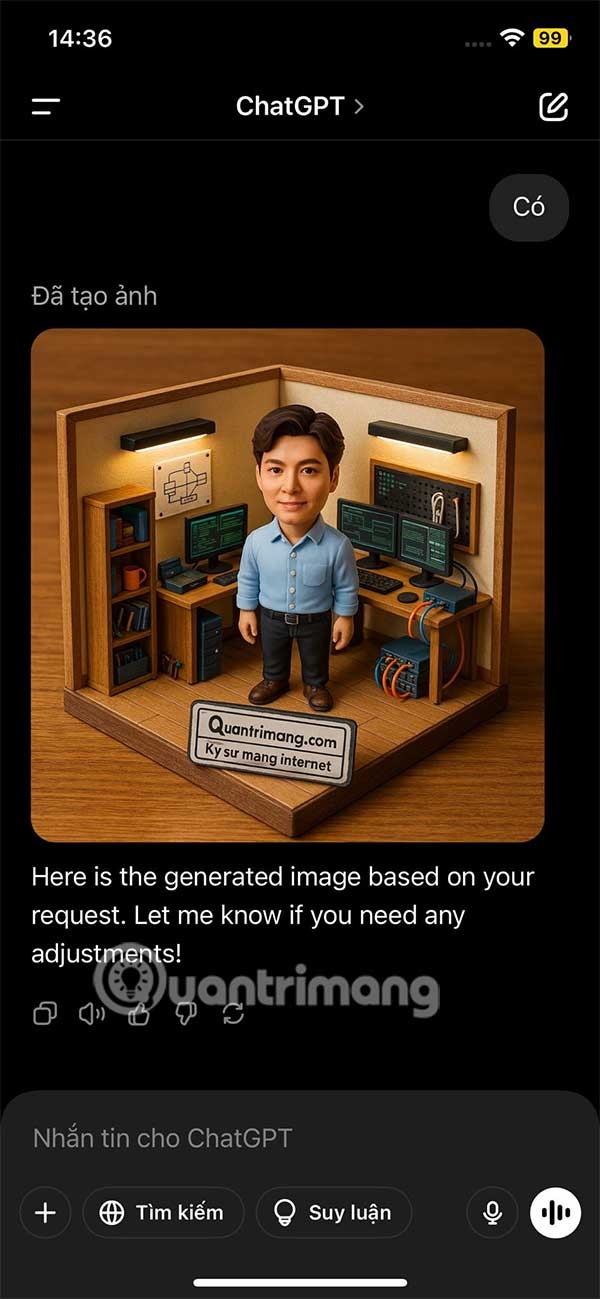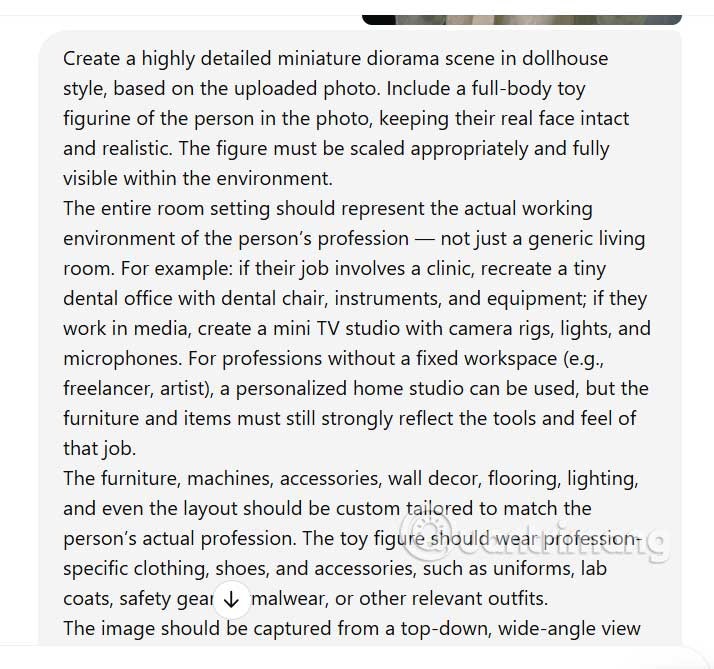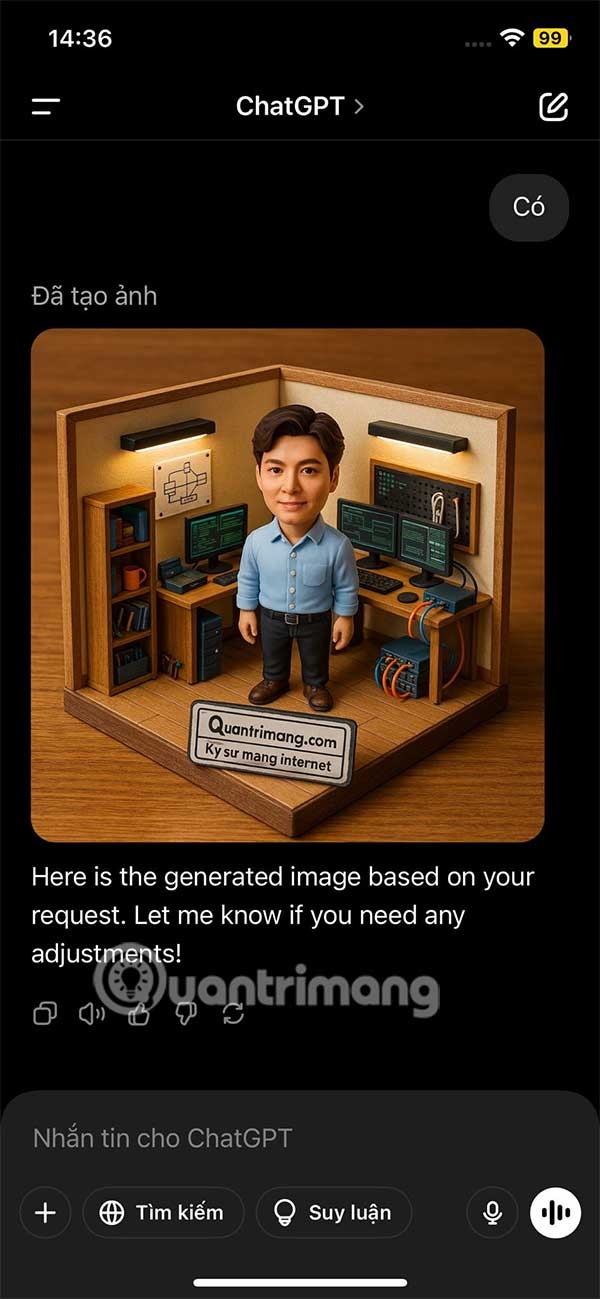ChatGPT poursuit la tendance de création de modèles de maisons de poupées, parallèlement au modèle de boîte à jouets AI récemment apparu. Le modèle de maison de poupée est assez similaire à la boîte à jouets AI , également modélisée avec la profession du sujet, les détails affichés dans la maison sont liés à la profession. Voici les instructions et les invites pour créer une maison de poupée sur ChatGPT
Comment créer une maison de poupée sur ChatGPT
Tout d’abord, cliquez sur l’icône plus pour télécharger votre photo personnelle . Entrez ensuite l'invite ci-dessous pour créer une maison de poupée à l'aide de ChatGPT .
Invite à créer une maison de poupée anglaise
Créez une scène de diorama miniature très détaillée dans le style d'une maison de poupée, basée sur la photo téléchargée. Incluez une figurine en pied de la personne sur la photo, en gardant son vrai visage intact et réaliste. La figure doit être mise à l’échelle de manière appropriée et entièrement visible dans l’environnement.
L'ensemble de la pièce doit représenter l'environnement de travail réel de la profession de la personne, et non pas seulement un salon générique. Par exemple : si leur travail implique une clinique, recréez un petit cabinet dentaire avec une chaise dentaire, des instruments et de l’équipement ; s'ils travaillent dans les médias, créez un mini studio de télévision avec des caméras, des lumières et des microphones. Pour les professions sans espace de travail fixe (par exemple, travailleur indépendant, artiste), un studio à domicile personnalisé peut être utilisé, mais le mobilier et les objets doivent toujours refléter fortement les outils et l'ambiance de ce travail.
Le mobilier, les machines, les accessoires, la décoration murale, le revêtement de sol, l'éclairage et même l'agencement doivent être personnalisés pour correspondre à la profession réelle de la personne. La figurine doit porter des vêtements, des chaussures et des accessoires spécifiques à la profession, tels que des uniformes, des blouses de laboratoire, des équipements de sécurité, des vêtements de cérémonie ou d'autres tenues pertinentes.
L'image doit être capturée à partir d'une vue grand angle de haut en bas montrant toute la maison de poupée clairement placée sur une vraie table ou un vrai sol en bois, ce qui en fait incontestablement un modèle de jouet fabriqué à la main.
Incluez une plaque signalétique miniature sur le sol ou le mur qui correspond au thème — stylisée d'une manière qui convient à la profession (par exemple, un badge nominatif de style hospitalier pour les domaines médicaux, une étiquette nominative de microphone pour les médias, etc.). La plaque signalétique doit indiquer :
Nom
Emploi
Utilisez un éclairage chaleureux, des proportions miniatures et des textures artisanales pour souligner la nature chaleureuse, ludique et à collectionner de la scène. Le résultat doit ressembler à un petit espace de travail thématique et personnalisé sous forme de maison de poupée, charmant et visuellement clair pour représenter la profession de la personne.
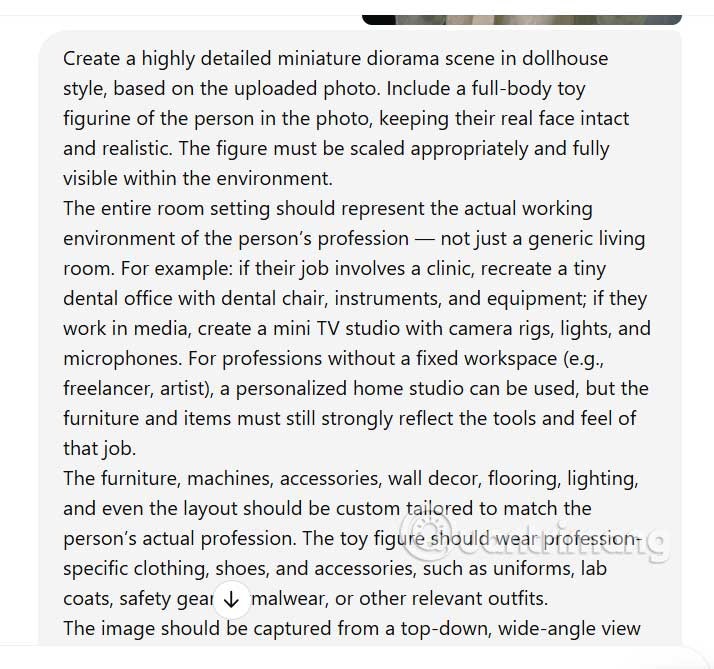
Vous attendez un moment que ChatGPT analyse le contenu et crée une image pour vous, et le résultat est une maison de poupée comme indiqué.